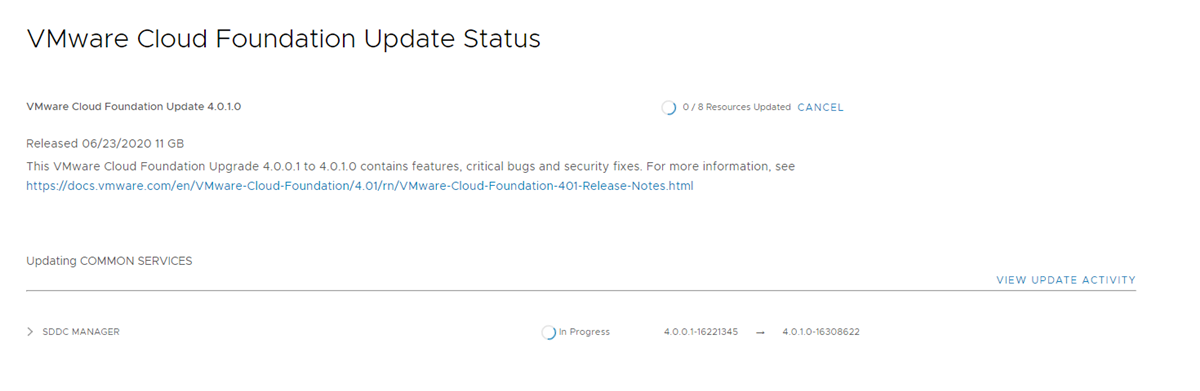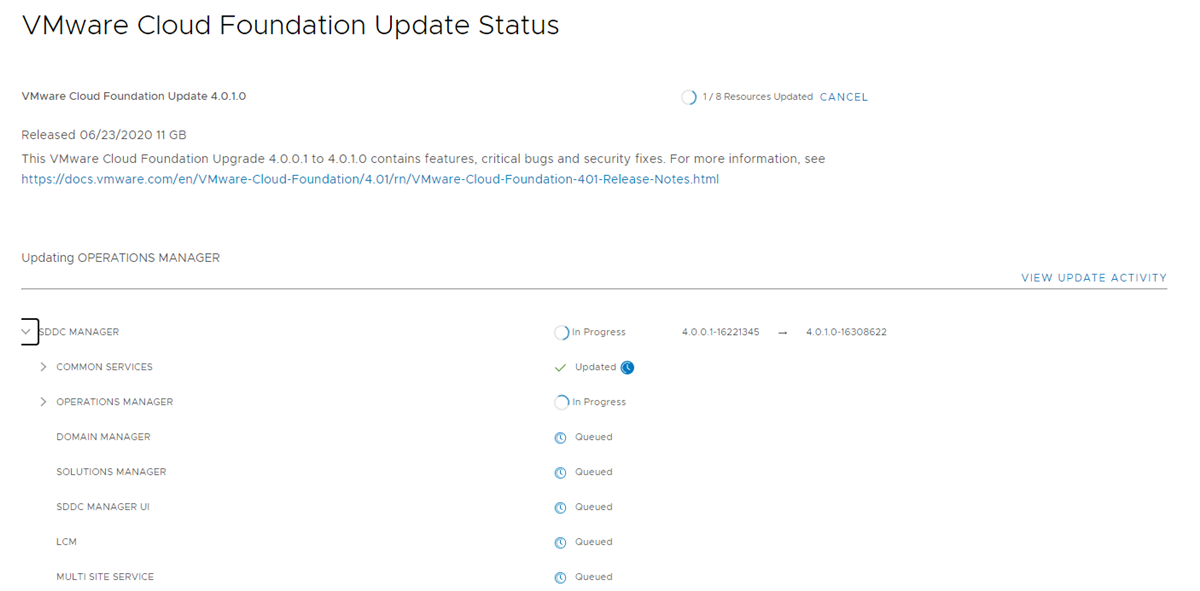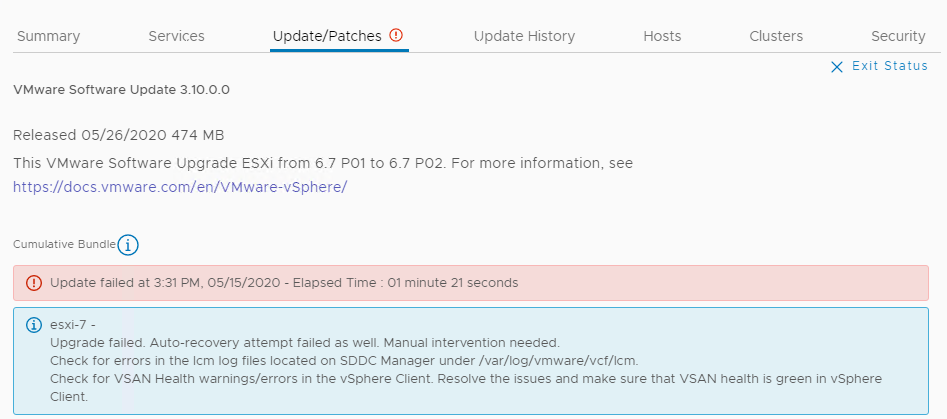Im Dokument VMware Cloud Foundation-Lebenszyklusverwaltung wird beschrieben, wie Sie den Lebenszyklus einer VMware Cloud Foundation-Umgebung verwalten. Zu den bereitgestellten Informationen gehören Voraussetzungen, schrittweise Anleitungen für die Konfiguration sowie Best Practices.
Informieren Sie sich in der VMware-Interoperabilitätsmatrix, welche Kompatibilitätsoptionen und Upgrades möglich sind, bevor Sie ein Upgrade planen und durchführen.
Sie können ein stufenweises oder Skip-Level-Upgrade auf VMware Cloud Foundation 5.2.x von VMware Cloud Foundation 4.5 oder höher durchführen. Wenn Ihre Umgebung eine Version vor 4.5 aufweist, müssen Sie die Verwaltungsdomäne und alle VI-Arbeitslastdomänen auf VMware Cloud Foundation 4.5 oder höher aktualisieren, bevor eine Aktualisierung auf VMware Cloud Foundation 5.2.x möglich ist.
Bei vSphere with Tanzu-aktivierten Clustern ist möglicherweise eine spezielle Upgrade-Reihenfolge erforderlich. Weitere Informationen finden Sie im Knowledgebase-Artikel KB 92227.
Der erste Schritt besteht darin, die Pakete für jede VMware Cloud Foundation-Komponente herunterzuladen, für die ein Upgrade erforderlich ist. Nachdem alle Pakete in SDDC Manager verfügbar sind, aktualisieren Sie die Verwaltungsdomäne und anschließend Ihre VI-Arbeitslastdomänen.
SDDC Manager-Funktionen während des Upgrades auf VMware Cloud Foundation 5.2
Während des Upgrades auf VMware Cloud Foundation 5.2 können einige SDDC Manager-Funktionen in jeder Phase des Upgrades eingeschränkt sein. Stellen Sie vor dem Upgrade fest, ob Sie eine der folgenden Aufgaben durchführen müssen.
Upgrade-Status und Terminologie
Quell-BOM: Vor Beginn des Upgrades befinden sich alle Komponenten auf VMware Cloud Foundation 4.5.x, 5.0 oder 5.1.
- Nur SDDC Manager – Sie haben SDDC Manager auf 5.2 aktualisiert, die anderen Stücklistenkomponenten jedoch nicht.
Geteilte BOM: Verwaltungsdomäne oder VI-Arbeitslastdomäne ist nur teilweise auf VMware Cloud Foundation 5.2 aktualisiert.
Gemischte 4.5.x/5.x BOM: Einige Arbeitslastdomänen („Verwaltung“ oder „VI“) wurden vollständig auf VMware Cloud Foundation 5.2 aktualisiert und mindestens eine VI-Arbeitslastdomäne hat die Quell-BOM-Version 4.5.x.
Gemischte 5.x BOM: Einige Arbeitslastdomänen („Verwaltung“ oder „VI“) wurden vollständig auf VMware Cloud Foundation 5.2 aktualisiert, und mindestens eine VI-Arbeitslastdomäne weist die Quell-BOM-Version 5.0 oder 5.1. auf.
Ziel-BOM: Alle Komponenten befinden sich auf VMware Cloud Foundation 5.2.
Wenn sich eine VMware Cloud Foundation-Instanz in der Quell-BOM oder der Ziel-BOM befindet, sind die in SDDC Manager verfügbaren Funktionen wie für die jeweilige Version vorgesehen. In einer gemischten BOM variieren die verfügbaren Operationen jedoch pro Arbeitslastdomäne, je nachdem, in welchem Zustand sich die Domäne selbst befindet.
In der folgenden Tabelle sind die Funktionen aufgeführt, die während eines Upgrades in SDDC Manager verfügbar sind.
| Kategorie |
Funktion |
Nur SDDC Manager | Geteilte BOM | Gemischte 4.5.x/5.x-BOM |
Gemischte 5.x-BOM |
|---|---|---|---|---|---|
| Sichern/Wiederherstellen |
Sicherung/Wiederherstellung konfigurieren und durchführen |
Y | Y | Y |
Y |
| CEIP |
CEIP aktivieren/deaktivieren |
Y | Y | Y |
Y |
| Zertifikatsverwaltung |
Anzeigen/Erstellen/Hochladen/Installieren |
Y | Y | Y |
Y |
| NSX Edge-Cluster |
Edge-Cluster erweitern |
Y | Y | Y |
Y |
| DNS-/NTP-Konfiguration |
DNS überprüfen/konfigurieren |
Y | Y | Y |
Y |
| NTP überprüfen/konfigurieren |
Y | Y | Y |
Y |
|
| Hosts |
Host in Betrieb nehmen/außer Betrieb nehmen |
Y | Y | Y |
Y |
| Lizenzierung |
Informationen zum Lizenzschlüssel aktualisieren |
Y | Y | Y |
Y |
| Lizenzschlüssel hinzufügen |
Y | Y | Y |
Y |
|
| Neulizenzierung |
Y | Y | Y |
Y |
|
| Lizenzprüfung |
Y | Y | Y |
Y |
|
| LCM |
Mit VMware oder Dell-Depot/Download-Paketen verbinden |
Y | Y | Y |
Y |
| LCM-Vorabprüfungen |
Y | Y | Y |
Y |
|
| Paket-Download planen |
Y | Y | Y |
Y |
|
| vCenter-Patch installieren |
Y | Y | Y | Y | |
| ESXi-Patch installieren |
Y | Y | Y | Y | |
| NSX-Patch installieren | Y | Y | Y | Y | |
| Netzwerk |
Netzwerkpool erstellen/bearbeiten/löschen |
Y | Y | Y |
Y |
| Kennwortmanagement |
Rotieren/Aktualisieren/Erneut versuchen/Abbrechen |
Y | Y | Y |
Y |
| Benutzeroperationen |
Benutzer/Gruppe hinzufügen/entfernen |
Y | Y | Y |
Y |
| Arbeitslastdomäne |
ESXi-Host hinzufügen/entfernen |
Y | Y | Y |
Y |
| vSphere-Cluster hinzufügen/entfernen |
Y | Y | Y |
Y |
|
| 4.5.x-Arbeitslastdomäne hinzufügen |
Y Wenn sich die Verwaltungsdomäne auf 4.5.x befindet.
Hinweis: Beim Broadcom-Support erhalten Sie Informationen zur Problemumgehung, wenn sich die Verwaltungsdomäne auf 5.x befindet.
|
Y Wenn sich die Verwaltungsdomäne auf 4.5.x befindet.
Hinweis: Beim Broadcom-Support erhalten Sie Informationen zur Problemumgehung, wenn sich die Verwaltungsdomäne auf 5.x befindet.
|
Y
Wenn sich die Verwaltungsdomäne auf 4.5.x befindet.
Hinweis: Beim Broadcom-Support erhalten Sie Informationen zur Problemumgehung, wenn sich die Verwaltungsdomäne auf 5.x befindet.
|
Entf. |
|
| 5.x-Arbeitslastdomäne im ELM-Modus hinzufügen |
Y | Y | Y |
Y |
|
| Isolierte 5.x-Arbeitslastdomäne hinzufügen |
Y | Y | Y |
Y |
|
| 4.5.x-Arbeitslastdomäne entfernen |
Y | Y | Y |
Entf. |
|
| 5.0-Arbeitslastdomäne entfernen |
Y | Y | Y |
Y |
|
| vSphere-Cluster ausweiten |
Sie können Cluster in 4.5.x-Arbeitslastdomänen nicht ausweiten, Cluster in 5.x-Arbeitslastdomänen hingegen schon. | Sie können Cluster in 4.5.x-Arbeitslastdomänen nicht ausweiten, Cluster in 5.x-Arbeitslastdomänen hingegen schon. | Sie können Cluster in 4.5.x-Arbeitslastdomänen nicht ausweiten, Cluster in 5.x-Arbeitslastdomänen hingegen schon. | Y | |
| Ausweitung eines vSphere-Clusters aufheben |
Sie können die Ausweitung von Clustern in 4.5.x-Arbeitslastdomänen nicht aufheben, die Ausweitung von Clustern in 5.x-Arbeitslastdomänen hingegen schon. | Sie können die Ausweitung von Clustern in 4.5.x-Arbeitslastdomänen nicht aufheben, die Ausweitung von Clustern in 5.x-Arbeitslastdomänen hingegen schon. | Sie können die Ausweitung von Clustern in 4.5.x-Arbeitslastdomänen nicht aufheben, die Ausweitung von Clustern in 5.x-Arbeitslastdomänen hingegen schon. | Y | |
| vSphere Stretched Cluster erweitern |
Sie können Cluster in 4.5.x-Arbeitslastdomänen nicht erweitern, Cluster in 5.x-Arbeitslastdomänen hingegen schon. | Sie können Cluster in 4.5.x-Arbeitslastdomänen nicht erweitern, Cluster in 5.x-Arbeitslastdomänen hingegen schon. | Sie können Cluster in 4.5.x-Arbeitslastdomänen nicht erweitern, Cluster in 5.x-Arbeitslastdomänen hingegen schon. | Y | |
| vSphere Stretched Cluster reduzieren |
Sie können Cluster in 4.5.x-Arbeitslastdomänen nicht verkleinern, Cluster in 5.x-Arbeitslastdomänen hingegen schon. | Sie können Cluster in 4.5.x-Arbeitslastdomänen nicht verkleinern, Cluster in 5.x-Arbeitslastdomänen hingegen schon. | Sie können Cluster in 4.5.x-Arbeitslastdomänen nicht verkleinern, Cluster in 5.x-Arbeitslastdomänen hingegen schon. | Y |
Client-Plug-Ins der vSphere-Benutzeroberfläche
Geben Sie alle Client-Plug-Ins der vSphere-Benutzeroberfläche vor dem Upgrade an.
Bestimmte Client-Plug-Ins der vSphere-Benutzeroberfläche können unter Umständen vor dem Upgrade auf vSphere 8.0 aktualisiert werden. Wenden Sie sich an Ihren Drittanbieter, um den besten Upgrade-Pfad zu ermitteln.
Überwachen von VMware Cloud Foundation-Updates
Sie können laufende Updates für VMware Cloud Foundation-Komponenten überwachen.
Prozedur
Anzeigen des VMware Cloud Foundation-Update-Verlaufs
Auf der Seite „Update-Verlauf“ werden alle Updates angezeigt, die auf eine Arbeitslastdomäne angewendet werden.
Prozedur
Zugreifen auf die Protokolldateien des VMware Cloud Foundation-Upgrades
Sie können die Protokolldateien auf fehlgeschlagene Upgrades überprüfen, um Maßnahmen zur Fehlerbehebung und Problemlösung zu ergreifen.
- Melden Sie sich bei der SDDC Manager-Appliance mit dem Benutzernamen vcf an und geben Sie das Kennwort ein.
- Navigieren Sie für den Zugriff auf Upgrade-Protokolle zum Verzeichnis /var/log/vmware/vcf/lcm.
- Die Protokolldatei lcm-debug enthält Protokollinformationen auf Debug-Ebene.
- lcm.log enthält Protokollinformationen auf Informationsebene.
- Informationen zum Erstellen eines SoS-Pakets für den Support finden Sie im SoS-Dienstprogramm (Supportability and Serviceability) im VMware Cloud Foundation-Administratorhandbuch.